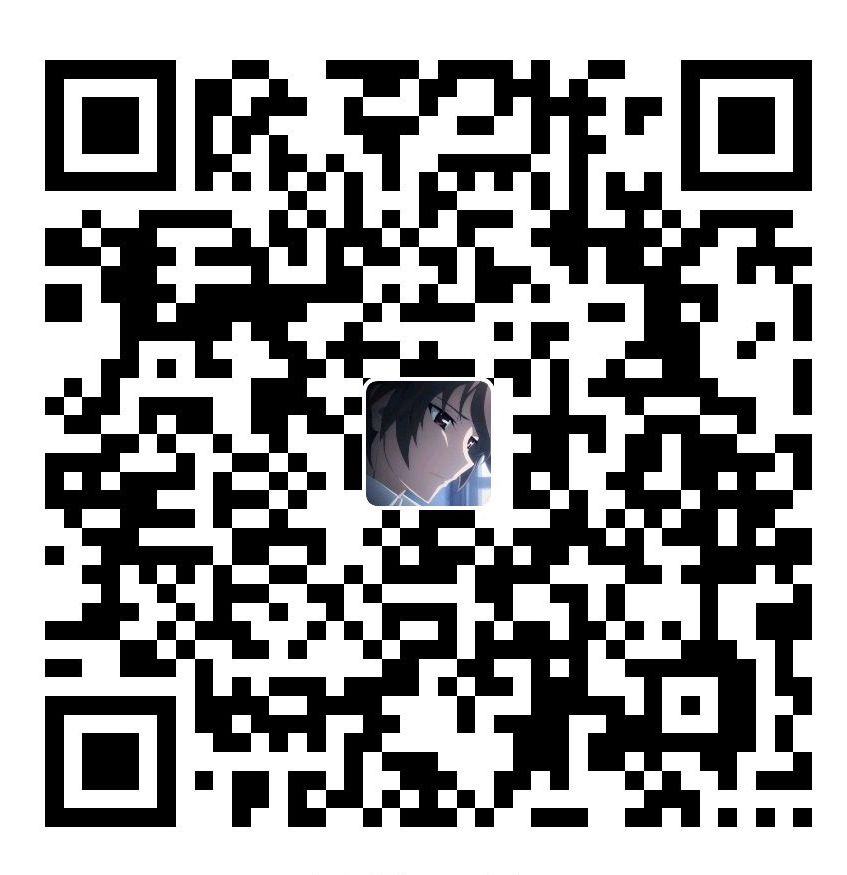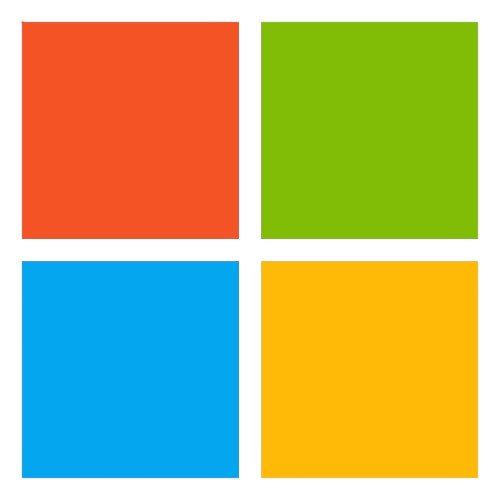校园网连接脚本
时间轴
2025-10-09
init
首先先启用 wlan,然后让 wlan 连接校园网,树莓派可以用
1 | sudo raspi-config |
然后在 System Option 里面,Wireless LAN 输入 ssid 和 passphrase
或者写入/etc/wpa_supplicant/wpa_supplicant.conf
1 | ctrl_interface=DIR=/run/wpa_supplicant GROUP=netdev |
然后重启 wpa_supplicant 服务
1 | sudo systemctl restart wpa_supplicant |
上述操作后通过 ifconfig 命令查看 wlan 的 inet 是否有 ip 地址了,有了说明已经连接上了校园网,下一步通过认证即可。
如果没有成功,则调用以下命令查看日志
1 | journalctl -u wpa_supplicant -n 50 --no-pager |
抓包:
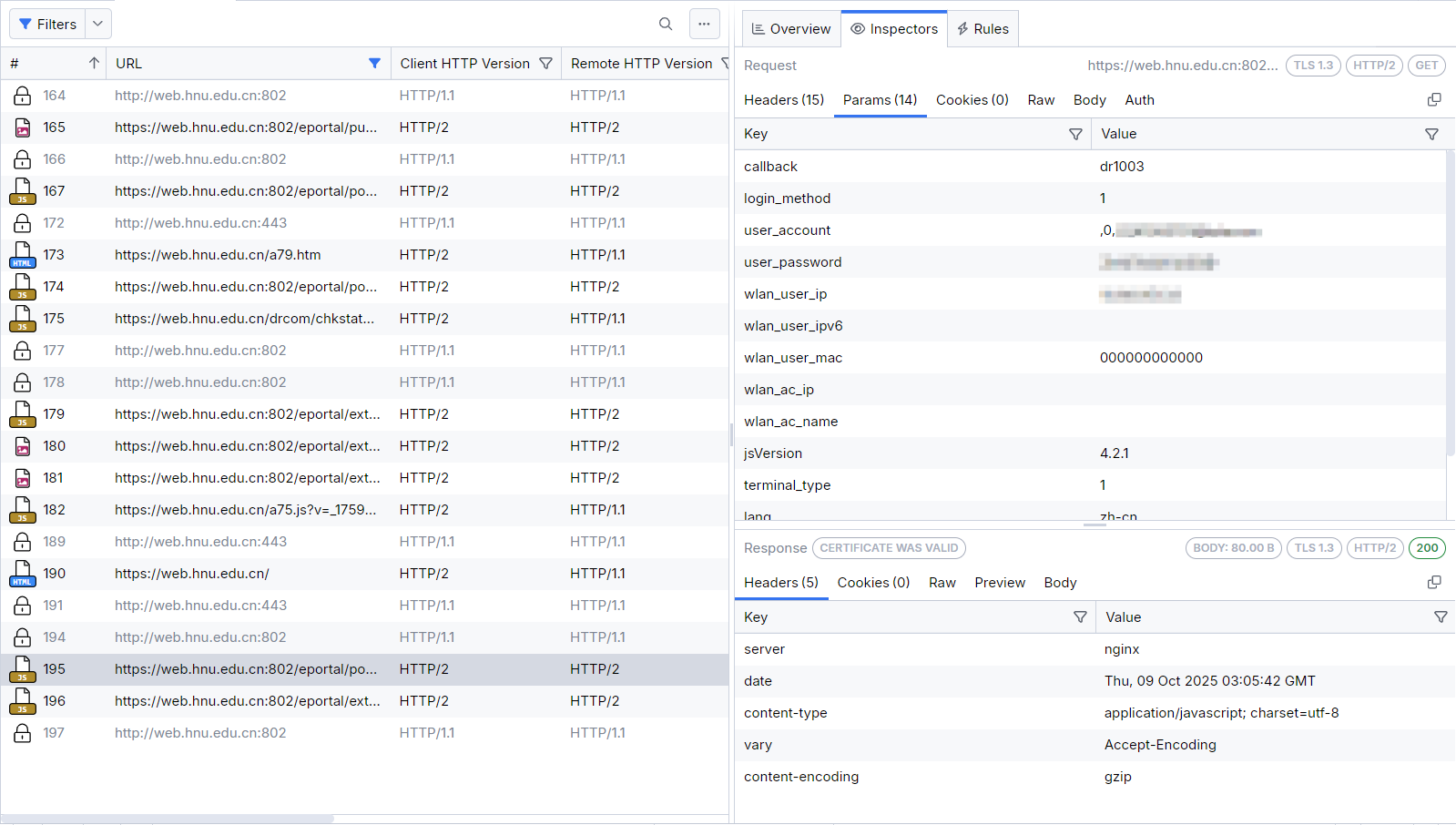
通过抓包可写如下脚本:
1 | # 先获取 wlan0 的 IPv4 和 MAC |
运行上面脚本后,测试是否连接成功
1 | ping www.baidu.com |
本博客所有文章除特别声明外,均采用 CC BY-NC-SA 4.0 许可协议。转载请注明来源 常想一二,不思八九!
评论